Bibliotheekboeken lezen op uw e-reader
Zeg hallo tegen bibliotheekleningen in de 21e eeuw. Hoewel de ouderwetse manier van lenen een nuttige en haalbare manier blijft om een aantal titels te bekijken, is een van de nuttigere aspecten bij het maken van de overstap van dode-boomboeken naar een e-reader zou de mogelijkheid moeten zijn om gemakkelijk e-boeken te lenen van openbare bibliotheken als goed.
Bij het lenen van e-books hoef je de deur niet uit, hoef je je geen zorgen te maken over laattijdige afschrijvingen, ontbreken er pagina's of gescheurde omslagen, hoef je niet het internet af te speuren naar gratis e-bookdownloads, en er zijn nooit zorgen over waar dat boek zou kunnen zijn.
Eigenaars van Amazon e-readers hebben drie opties voor het lenen van boeken met hun Kindle, inclusief het hebben van anderen deel hun Kindle-boeken.
01
van 04
Een e-book lenen is niet altijd eenvoudig
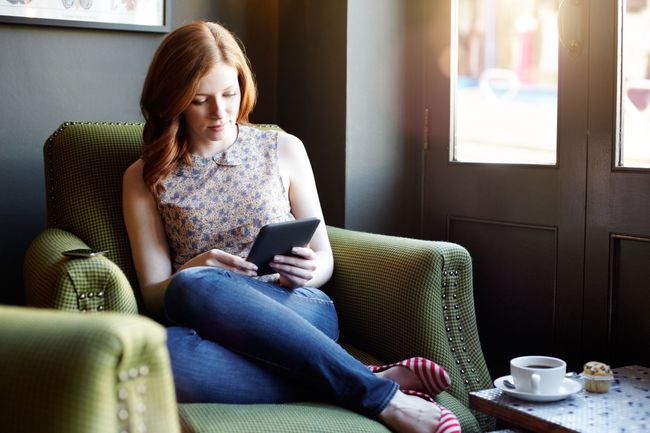
Formaatproblemen en Digital Rights Management (DRM) maken het lenen van een e-book veel ingewikkelder dan nodig is, en de meeste bibliotheken gaan voorzichtig om met de nieuwe technologie, dus hun e-bookcollecties zijn een fractie van hun fysieke boek collecties. Het helpt niet dat uitgevers beperkingen proberen in te voeren die e-books minder aantrekkelijk maken voor bibliotheken.
Er is ook een misvatting dat een e-book onbeperkt lenen betekent (d.w.z. zodra de bibliotheek een exemplaar koopt, kan het worden uitgeleend aan wie het wil, omdat het een bestand is dat herhaaldelijk kan worden gekopieerd). De realiteit is dat digitale kopieën precies hetzelfde worden behandeld als fysieke kopieën, dus als een kopie eenmaal is uitgeleend, kan niemand anders deze lenen totdat deze is 'teruggegeven'.
Maar als de sterren in de rij staan, is het een leuke optie voor een bibliotheek om gratis e-books te lenen, zodat je een ongerepte kopie van een bestseller om op je eigen e-reader te lezen in plaats van meerdere dollars te moeten betalen om het te kopen jezelf.
02
van 04
Digitale kopieën begrijpen

Hier zijn enkele zaken waarmee u rekening moet houden om te begrijpen hoe digitale kopieën van boeken werken:
Zijn e-books beschikbaar?
Niet alle bibliotheken bieden digitaal lenen aan. De website van uw bibliotheek heeft een link naar e-books of digitale boeken als de service beschikbaar is.
Lidmaatschapsvereiste:
Dit is een klein probleem, maar je moet een lidmaatschap van een bibliotheek hebben om e-books te kunnen lenen. Velen bieden online proeflidmaatschappen van 30 dagen aan, zodat u het kunt uitproberen zonder dat u zich hoeft vast te leggen of naar het filiaal hoeft te sjokken.
Sommige bibliotheken staan gastleden misschien toe om buiten hun eigen gebied te wonen, maar uitgevers werken eraan om deze maas in de wet te dichten.
Internettoegangsvereiste
De typische instelling voor het lenen van e-books vereist dat de bibliotheekklant een eigen computer en internettoegang heeft. Dit is een uitdaging voor iedereen die een bibliotheekboek op een e-book wil lezen, maar geen internet heeft.
DRM
De meeste bibliotheken gebruiken technologie die wordt geleverd door Overdrive om hun e-bookactiviteiten af te handelen. Volgens OverDrive gebruiken duizenden bibliotheken wereldwijd het systeem momenteel.
Het bedrijf gebruikt Adobe DRM-beveiliging voor e-books om ongeoorloofd gebruik te beperken, en dat is waar dingen echt verwarrend worden.
03
van 04
Apparaatcompatibiliteit en software
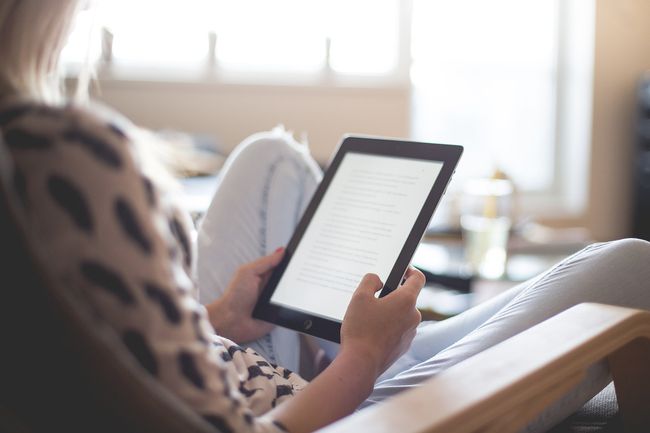
De beschikbare bestandsindelingen zijn DRM-beveiligd EPUB en PDF, en hoewel er solide ondersteuning is voor het lezen van deze e-books op een Windows-pc of Mac (evenals op verschillende apparaten via apps), blijven bestandsindelingen de vloek van e-readers.
Sony e-readers worden ondersteund, net als alle HOEKJE modellen, Kobo e-readers en die van Amazon Kindle. Een volledige lijst van wat compatibel is en wat niet is beschikbaar op de Overdrive-website.
Ervan uitgaande dat je alle hierboven genoemde beperkingen hebt doorstaan (je hebt een computer, internettoegang, een bibliotheeklidmaatschap en een compatibele e-reader), ga je naar de races. Nou bijna.
Om toegang te krijgen tot die DRM-beveiligde bestanden, moet u: download en installeer Adobe Digital Editions software op uw computer. Uw bibliotheek zal waarschijnlijk een link naar de downloadsite bieden. Adobe geeft je de mogelijkheid om Digital Editions anoniem te activeren, maar dat is alleen handig als je geleende e-books exclusief op die computer leest.
Je moet een Adobe-ID maken om geleende e-books over te zetten van de computer naar een ander apparaat, zoals uw e-reader.
Nadat u Adobe Digital Editions op uw computer hebt geïnstalleerd en geactiveerd, sluit u uw e-reader aan op uw computer met een USB kabel en de software geeft u de mogelijkheid om uw e-book reader te autoriseren. Wanneer deze stap is voltooid, kunt u de e-books eindelijk lenen en overzetten naar uw e-reader.
04
van 04
E-book lenen, bewaarplichten en verlanglijsten
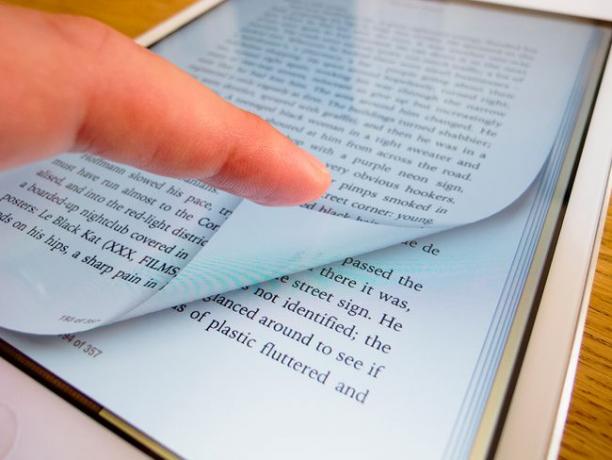
Iain Masterton/Getty Images
Na alle hoepels die je tot nu toe hebt moeten nemen, lijkt het proces van het lenen van een e-book bijna te gemakkelijk. De OverDrive-interface is duidelijk geworteld in e-commerce (compleet met het winkelwagentje en de kassa-analogie), maar het is relatief eenvoudig.
Navigeer vanaf uw computer naar de e-booksectie van uw bibliotheek en log in met uw lidmaatschapsaccount. U krijgt een lijst met de e-bookcollectie te zien, onderverdeeld in categorieën. Elke titel van een e-book heeft een handig beschrijvend vak eronder dat het formaat laat zien, samen met de optie om het boek te lenen of toe te voegen aan je verlanglijstje.
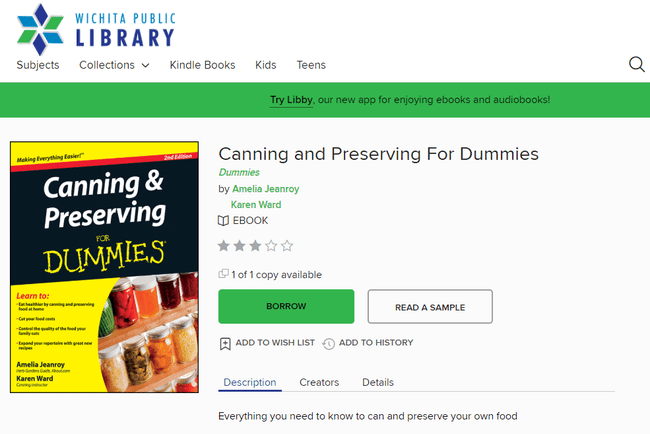
Als het e-book al door iemand anders is uitgeleend, Lenen is vervangen door Plaats een wacht. Voer een geavanceerde zoekopdracht uit en selecteer. om frustratie te besparen Nu beschikbaar van de Beschikbaarheid drop-down menu. Deze optie filtert de resultaten zodat je alleen de e-books ziet die op dat moment beschikbaar zijn.
Als alle beschikbare exemplaren van het e-book dat u wilt lenen zijn uitgeleend, kunt u het e-book in de wacht zetten. De volgende keer dat iemand een exemplaar retourneert, ontvang je een e-mail dat de titel nu beschikbaar is en heb je een set tijd (meestal drie dagen, hoewel dit kan variëren) om het e-book te lezen voordat het wordt uitgebracht en beschikbaar is voor iedereen.
De verlanglijst bewaart titels waarin u op een later tijdstip mogelijk geïnteresseerd bent.
Om een e-book te bekijken, klik op Lenen en ga verder met afrekenen. U wordt gevraagd om uw bibliotheeklidmaatschap, waarna het e-book wordt gedownload naar uw computer en verschijnt op de geleend boekenplank in Adobe Digital Editions. Sluit uw e-reader aan en u kunt de titel van de Adobe Digital Editions-bibliotheek naar uw e-reader overbrengen.
Het terugsturen van een e-book is eenvoudig en een van de grote voordelen van het lenen van e-books uit de bibliotheek ten opzichte van de traditionele manier van doen. Simpel gezegd, u hoeft niets te doen; wanneer uw leenperiode afloopt (tussen zeven en 21 dagen), wordt het boek verwijderd uit uw Adobe Digital Editions-bibliotheek.
Op uw e-reader is het boek gemarkeerd als verlopen, waardoor het nogal nutteloos is (je zult het niet kunnen lezen), maar je zult die kopie handmatig moeten verwijderen als je het beu bent om het te zien. U hoeft geen boeken terug naar de bibliotheek te sjouwen, geen risico om een geleend boek kwijt te raken en nooit late vergoedingen.
